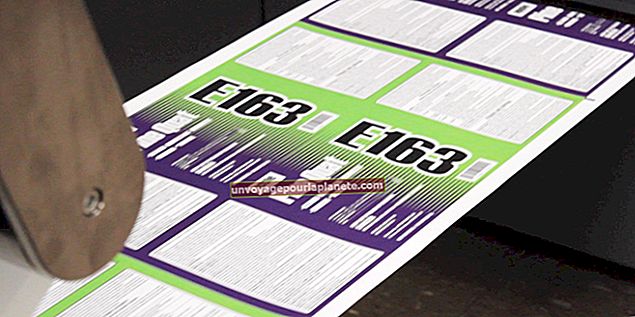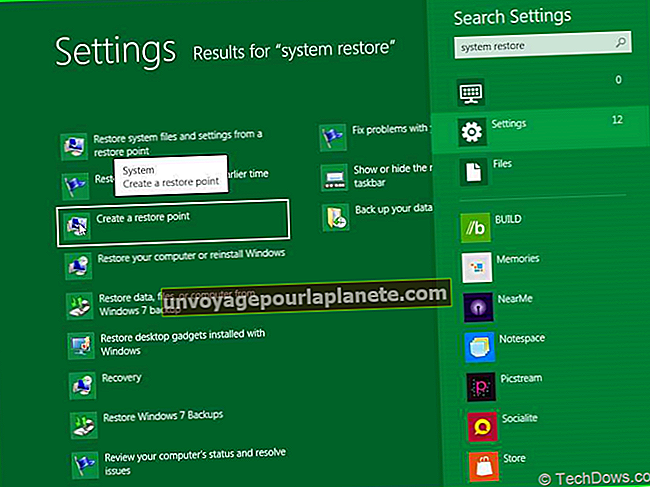我的计算机在冻结,速度在减慢
开始变慢的计算机可能会因临时数据或程序超载而耗尽其内存。硬盘上的恶意软件或错误也可能导致冻结。这些问题可以通过执行基本维护和错误检查来纠正,但如果问题的原因不清楚,您可能需要尝试几种不同的方法才能看到结果。
清除临时数据
在您浏览互联网和使用计算机时,它会积累大量临时数据。刚开始时这可能不会引起任何问题,但是如果您继续积累这些数据而没有清除它,则它可能会降低计算机的速度。您可以使用 Windows 磁盘清理实用程序一次性清除大部分数据;或者您可以通过进入每个 Web 浏览器并从那里删除您的临时数据来更加细致。删除cookie,缓存和Web历史记录;数据可以快速积累并且可能不会自动清除。
执行磁盘检查
Windows可以在启动时或崩溃后检测到许多磁盘问题,并自动修复它们,但您也可以手动对任何硬盘驱动器执行磁盘检查。打开“我的电脑”,右键单击要检查的硬盘,然后单击“属性”。单击“工具”选项卡,然后单击“检查”。如果没有错误,您仍然可以通过单击“扫描驱动器”来选择扫描。如果弹出任何错误,将为您提供重新启动计算机并开始维修的选项。
修改启动程序
每次启动计算机时,您安装的许多程序都会自动启动。自动打开的程序越多,您的计算机就会变得越慢;每个程序都会耗尽内存,直到关闭。打开一个新的任务管理器窗口,然后单击“启动”。这是您登录时自动打开的每个应用程序的列表。单击任何程序,然后单击“禁用”。您以后可以随时从同一窗口重新启用它。
执行恶意软件扫描
除了具有侵入性之外,恶意软件还会严重降低计算机的速度。如果您有一段时间没有运行反恶意软件扫描,请立即执行。运行反病毒扫描和反间谍软件扫描可能会有所帮助;您可以在线下载免费程序,例如 Spybot Search & Destroy、Ad-Aware 或 Malwarebytes(请参阅参考资料)。如果由于某种原因无法启动安全软件,请以安全模式重启计算机,然后从那里运行扫描。
版本公告
本文中的信息与运行Windows 8和8.1的计算机有关。它可能与其他版本或产品略有差异或差异很大。